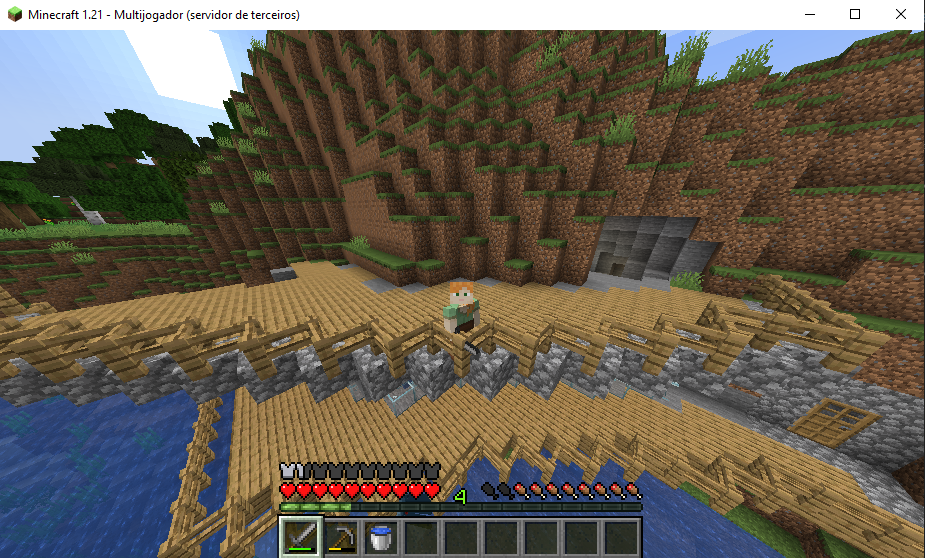Confira todo processo até a configuração de portas da sua VPS NAT
Nesse exemplo, tenho um servidor de Minecraft rodando em minha VPS na porta 25565, porém, a porta 25565 não é utilizavél no meu range de IPs NAT, siga esse tutorial até o final para descobrir como direcionar a porta 25565 para uma porta permitida
-
Acesse o painel de controle VPS e faça login com seu usuário e senha
-
Selecione o servidor desejado
-
Clique em "Controle de portas"

-
Em seguida, role para baixo e procure por "Portas configuráveis"
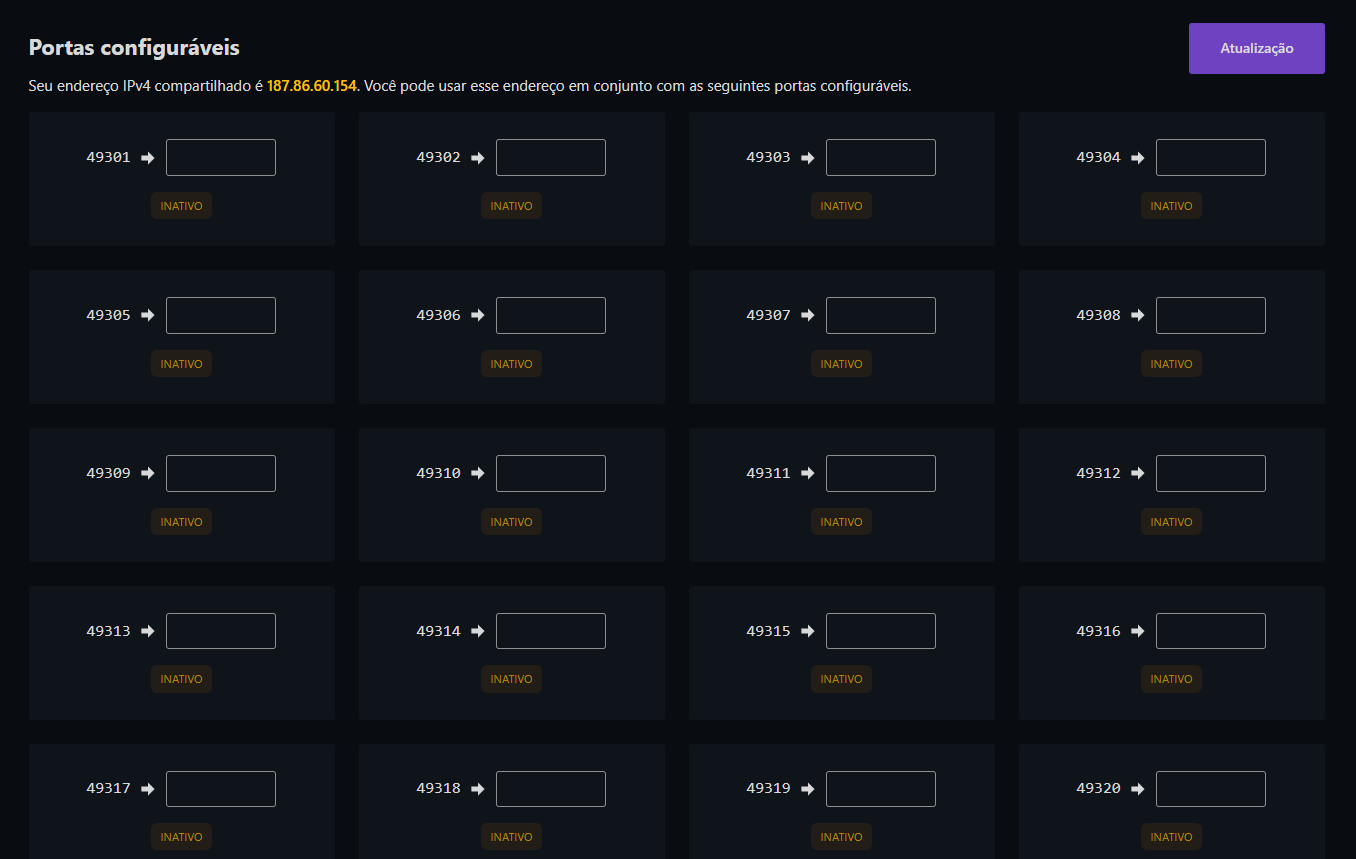
Em nosso cenário, estamos rodando um servidor de Minecraft na porta 25565 e precisamos direcionar nosso tráfego para uma porta permitida
- Selecione a porta que preferir e coloque a porta original da aplicação que está rodando no servidor (No meu caso, 25565) > Clique em salvar
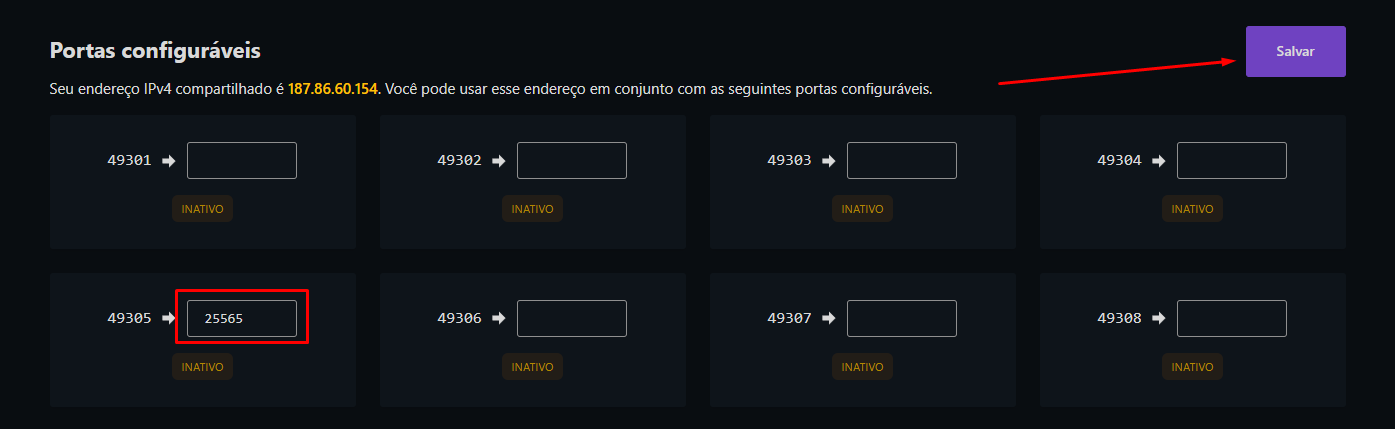
- Após salvar a configuração, a porta escolhida deve ficar assim:
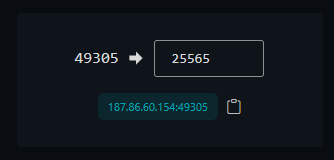
- Pronto! todo tráfego externo foi direcionado para porta 49305, basta o IP completo exibido na imagem acima e colar no jogo para testar!
AVISO: Pode demorar alguns minutos para que a regra tenha efeito